详解win10电脑开机密码怎么设置
- 分类:Win10 教程 回答于: 2021年11月26日 11:10:00
有些网友想设置win10开机密码,但是自己刚升级win10系统使用,对于win10电脑开机密码怎么设置还不了解怎么办.下面小编就教下大家怎么设置win10开机密码.
1.使用快捷方式win+r调出运行窗口,输入control,回车进入控制面板。
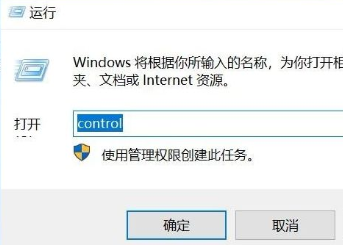
2.点击用户账户下的“更改账户类型”。
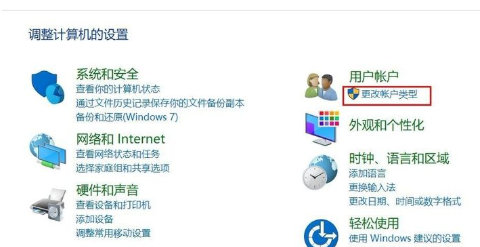
3.点击用户Administrator。
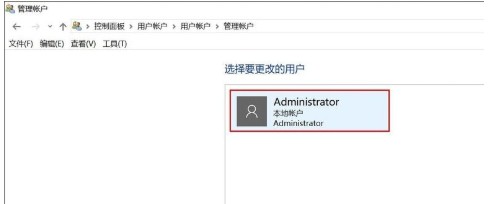
4.点击图中“创建密码”,在设置密码界面输入密码,建议数字大小写字母混合设置不易破解,然后重复输入一次确认。
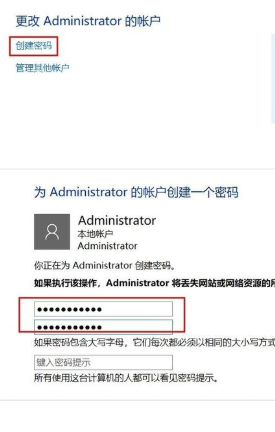
5.点击创建后页面跳转,账号已经显示显示密码保护。
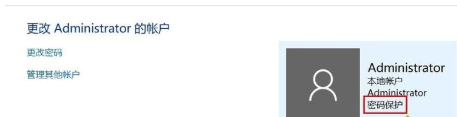
6.使用快捷键win+L锁屏测试,然后输入设置的密码进入。此时密码设置成功,当电脑重新启动和锁屏时有了密码保护,会更加安全。
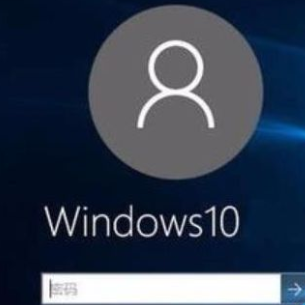
以上就是详解win10电脑开机密码怎么设置,希望能帮助到大家。
 有用
26
有用
26


 小白系统
小白系统


 1000
1000 1000
1000 1000
1000 1000
1000 1000
1000 1000
1000 1000
1000 1000
1000 1000
1000 1000
1000猜您喜欢
- 自动更新失败,小编教你win10自动更新..2018/04/04
- win10安装失败怎么解决2022/12/23
- 云骑士一键重装系统win10教程..2023/04/21
- win10一键装机软件哪个好用的详细介绍..2021/12/28
- win10自动修复怎么关闭2021/04/30
- win10一开机就磁盘100%怎么解决..2020/09/11
相关推荐
- 重装系统win10安装教程(超详细)..2022/10/21
- 图文详解win10操作中心开关呈灰色无法..2018/12/07
- 钻研升级win10出现错误代码800703f1怎..2019/03/25
- win10不能激活怎么解决2022/12/03
- 解决win10电脑待机一段时间死机图文教..2020/08/22
- win10更新后etdsys蓝屏怎么办2021/06/15

















